
Raspberry Piを購入してからしばらく経ちますが、正直なところ、ほとんど何もしていません。私のDellUltrabookはDellサービスセンターにあるので(ここ数週間)、代わりにRaspberryPiをもう一度使用し始めました。
以前、UbuntuのSDカードにRaspbian OSをインストールする方法について書きました。同じことをもう一度行い、RaspberryPiをもう一度インストールしました。最初の実行で見逃したのはGUIを設定します。したがって、Raspberry Piを再度起動すると、コマンドラインに直接アクセスしました。RaspbianGUIの実行方法 それなら?
RaspbianGUIブートを設定する
Raspbianを初めてインストールするとき、最初の使用のために構成するためのいくつかのオプションが実際に表示されます。しかし、急いで注意を払わなかったので、その画面で[終了]をタブで表示しました。同じ状況に直面し、Raspbian OSのコマンドラインだけで終わった場合、絶望する必要はありません。デフォルトでGUIで起動するようにRaspberryPiを設定するのは非常に簡単です。その方法を見てみましょう。
ステップ1:
コマンドラインで、デフォルトのユーザーパスワードを使用してログインします(変更していない場合)。RaspbianOSのデフォルトのユーザーはpiで、デフォルトのパスワードはraspberryである必要があります。
ステップ2:
ログインしたら、次のコマンドを実行します。
sudo raspi-configこのコマンドは、最初の起動で見たものと同じRaspberryPi構成を開きます。
ステップ3:
この構成画面で、デスクトップ/スクラッチからの起動を有効にするのオプションを探します。 。矢印、タブ、Enterキーを組み合わせて選択します(どちらを使用するか忘れました)。
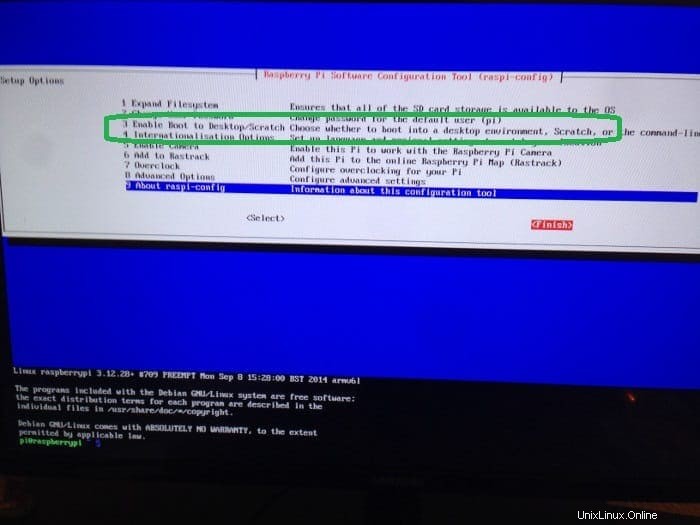
ステップ4:
次の画面で、グラフィカルデスクトップでユーザー「Pi」としてデスクトップログインを選択します。 。
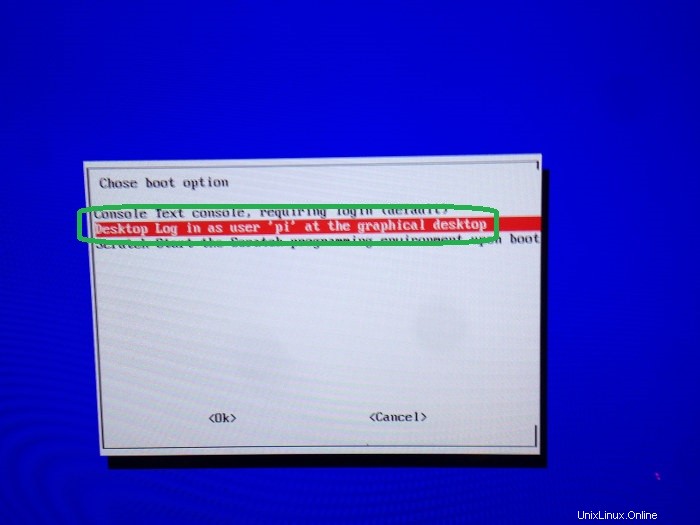
ステップ5:
その後、再起動するように求められます。
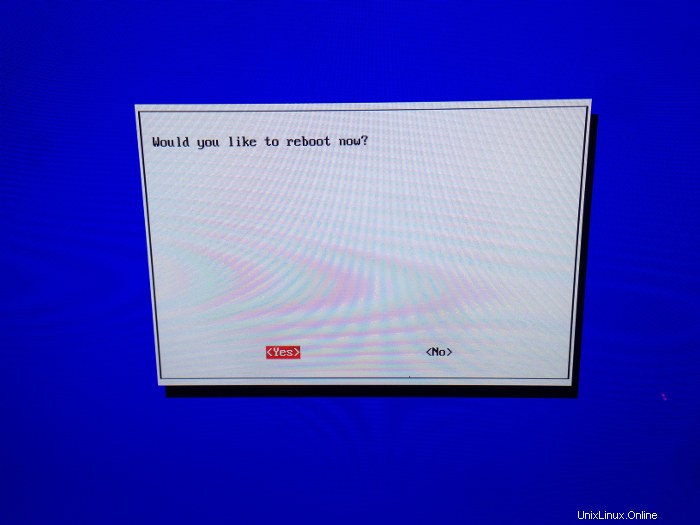
次回の起動時に、LXDEデスクトップ環境にログインします。RaspberryPiでGUIエクスペリエンスを楽しむことができます。
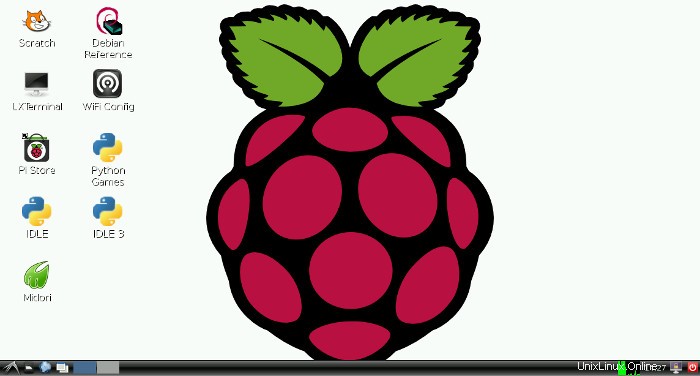
このチュートリアルが、デフォルトでGUIで起動するようにRaspberryPiを設定するのに役立つことを願っています。質問や提案をコメントボックスにドロップしてください。